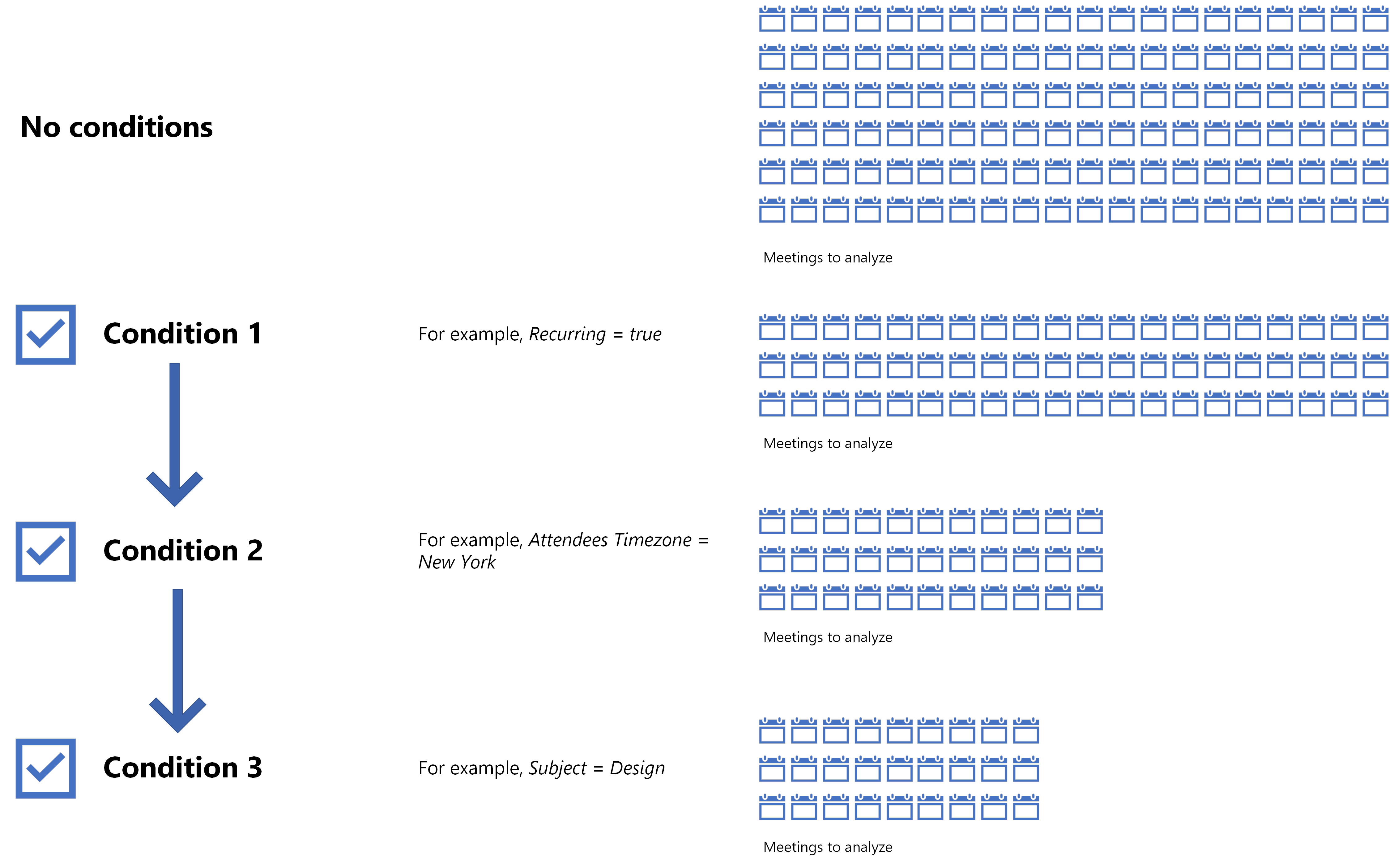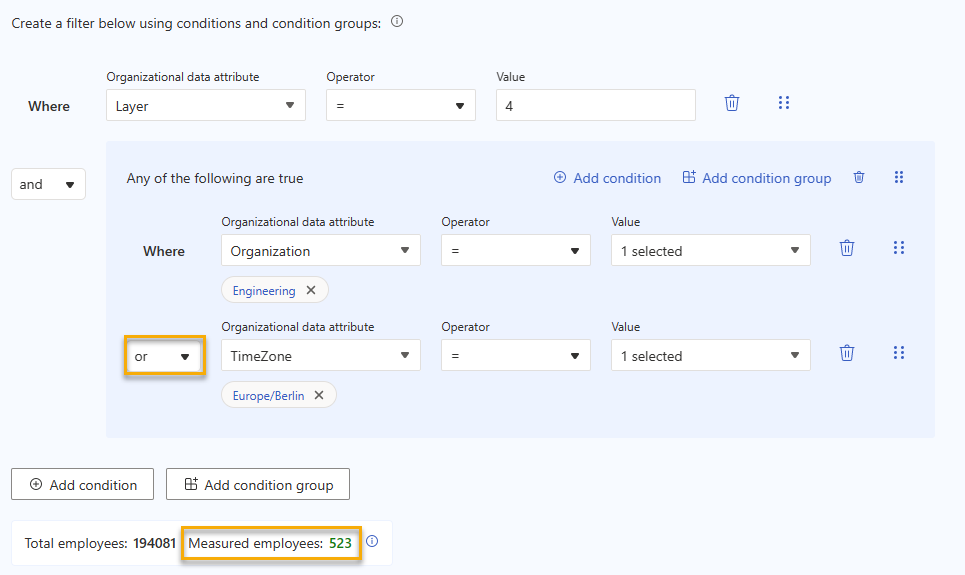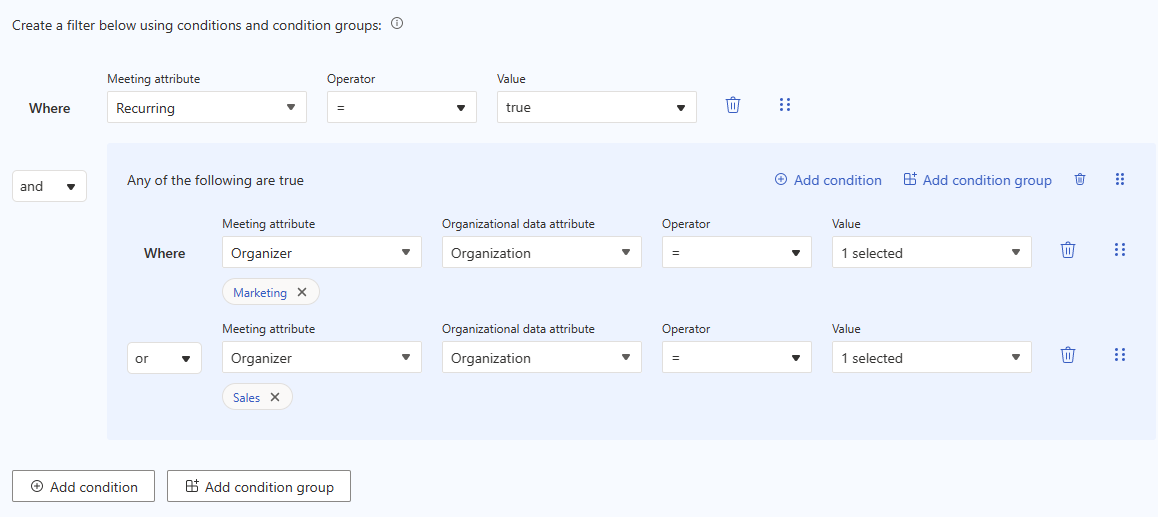Filtres dans les requêtes d’insights avancés
Vous rencontrerez des filtres dans l’application Insights avancés : pendant que vous créez une requête, que vous personnalisez des métriques et que vous configurez des règles de métrique. En résumé, en sélectionnant uniquement les valeurs qui correspondent à certaines conditions, les filtres concentrent vos requêtes sur les données que vous souhaitez analyser.
Remarque
Si vous créez une requête de réunion, vous pouvez uniquement définir certains types de filtres. Pour plus d’informations sur les filtres prédéfinis, consultez notre documentation sur les requêtes de réunion.
Filtres et données organisationnelles
Accès aux filtres
Dans chaque processus que nous avons décrit ci-dessus (requêtes, personnalisation des métriques et règles de métrique), vous remarquerez une option pour Ajouter une condition ou Ajouter un groupe de conditions. Sélectionnez ces options pour commencer à configurer un filtre. Nous décrivons la différence entre les conditions et les groupes de conditions un peu plus loin dans cet article.
Filtrer les données
Les filtres fonctionnent avec deux types de données :
- Données organisationnelles que votre administrateur charge ou synchronise avec l’application Advanced Insights : vous allez définir ces types de filtres lorsque vous exécuterez des requêtes de personne personnalisées et des requêtes Power BI.
- Données de réunion : vous allez définir ces types de filtres lorsque vous exécuterez des requêtes de réunion.
Données de l’organisation
Les données organisationnelles sont organisées en colonnes et en lignes. Les colonnes contiennent chacune un attribut organisationnel différent, qui sont des catégories d’informations non personnelles sur les employés, comme TimeZone. Les lignes contiennent chacune les données d’un employé spécifique liées à cet attribut. Voici un exemple extrait de données organisationnelles :
| ID d’employé | Organisation | TimeZone | Couche |
|---|---|---|---|
| Employé 12345 | Ingénierie | Pacifique | 3 |
| Employé 12346 | Opérations | Europe/Londres | 4 |
| Employé 12347 | Ingénierie | Europe/Berlin | 4 |
| Employé 12348 | Ingénierie | Pacifique | 4 |
| Employé 12349 | Marketing | New York | 3 |
Données de réunion
Les données de réunion sont organisées de la même façon que les données organisationnelles, sauf qu’elles contiennent des attributs de réunion au lieu des attributs organisationnels. Voici un exemple extrait de données de réunion :
| ID d’activité | Heures consacrées aux réunions par le participant | Nombre de participants multitâche | Nombre de conversations envoyées pendant la réunion |
|---|---|---|---|
| 123456789123456789123456781 | 0.8333333 | 0 | 1 |
| 123456789123456789123456782 | 1 | 1 | 1 |
| 123456789123456789123456783 | 10 | 1 | 1 |
| 123456789123456789123456784 | 2 | 1 | 1 |
| 123456789123456789123456785 | 0.5 | 1 | 1 |
Ce que font les filtres
Lorsque vous définissez un filtre, votre requête examine les données de votre organisation ou de votre réunion, puis sélectionne et analyse uniquement les valeurs pour les attributs que vous lui indiquez. Par exemple, si vous définissez un filtre qui limite votre requête de personne au service Ingénierie, votre requête recherche la colonne Organisation dans vos données organisationnelles, puis analyse uniquement les lignes dont la valeur est « Ingénierie ». Dans ce scénario, les données que la requête utilise ressemblent à ceci :
| ID d’employé | Organisation |
|---|---|
| Employé 12345 | Ingénierie |
| Employé 12347 | Ingénierie |
| Employé 12348 | Ingénierie |
Utilisation de plusieurs filtres
Viva Insights évalue les filtres dans l’ordre dans lequel vous les ajoutez. Vous pouvez donc utiliser plusieurs filtres pour affiner davantage les données analysées par votre requête. Voici un exemple rapide de plusieurs filtres. Dans ce cas, l’analyste exécute une requête de réunion et a défini trois instructions de condition « et ». À mesure que Viva Insights traite chacune de ces instructions « et », le nombre de réunions analysées réduit :
- Périodique = true. Viva Insights vérifie si les réunions se répètent. Si c’est le cas, la requête utilise ces réunions.
- Attendees Timezone = New York. À partir de ces réunions périodiques, la requête utilise uniquement les réunions où les participants se trouvent dans le fuseau horaire de New York.
- L’objet contient la conception. À partir de ces réunions périodiques dans le fuseau horaire de New York, la requête analyse uniquement les réunions où le titre de la réunion contient le mot « Conception ».
Une représentation visuelle de ces filtres peut ressembler à ceci :
Filtre est un terme collectif, car les filtres sont constitués de conditions et de groupes de conditions, que nous aborderons plus en détail dans la section suivante.
À propos des conditions et des groupes de conditions
Une condition est une instruction concernant un attribut que vous souhaitez analyser dans votre requête. Les conditions sont en trois parties :
- Attribut, comme l’organisation
- Opérateur, comme =
- Valeur, comme l’ingénierie
Remarque
Comme nous l’avons vu précédemment, vous pouvez uniquement choisir des attributs organisationnels en fonction de ce que vos données contiennent déjà. Pour ajouter de nouveaux attributs, vous devez contacter votre administrateur.
Un groupe de conditions est une combinaison de conditions liées à une conjonction (« et » ou « ou »). Les groupes de conditions ont plusieurs conditions. Au lieu de prendre en compte les conditions hiérarchiquement (condition 1, condition 2, condition 3), Viva Insights considère les groupes de conditions (condition 1 & condition 2 & condition 3) lorsqu’il exécute des requêtes.
Compteur des employés
Sous vos instructions de condition et groupes de conditions, vous remarquerez un compteur qui affiche deux nombres :
- Nombre total d’employés : nombre d’employés de l’ensemble de l’entreprise auxquels des licences Viva Insights ont été attribuées et qui peuvent être analysés par une requête
- Employés mesurés : selon les conditions que vous définissez, le nombre total d’employés que votre requête analysera

Utilisez Les employés mesurés pour déterminer si vos conditions réduisent votre requête comme vous le souhaitez. Si le nombre d’employés mesurés est plus grand ou plus petit que prévu, vous devrez peut-être ajuster une instruction de condition ou un groupe de conditions pour refléter les données appropriées.
Utilisation de la conjonction « et »
Si vous ajoutez uniquement des instructions « et », il n’existe pas de grande distinction entre les instructions de condition individuelles et les groupes de conditions. Par exemple, le nombre de personnes qu’une requête analyse sera le même dans les deux scénarios suivants :
Scénario 1 : séparer les conditions par « et »
| Condition # | Conjunction | Statement | Employés mesurés |
|---|---|---|---|
| 1 | - | Couche = 4 | 5015 |
| 2 | et | Organisation = Ingénierie | 429 |
| 3 | et | TimeZone = Europe/Berlin | 26 |

Scénario 2 : condition et groupe de conditions avec « et »
| Condition # | Conjunction | Statement | Employés mesurés |
|---|---|---|---|
| 1 | - | Couche = 4 | 5015 |
| 2 & 3 | et | Organization = EngineeringandTimeZone = Europe/Berlin | 26 |
Utilisation de la conjonction « ou »
Les choses sont un peu plus complexes quand vous commencez à ajouter « ou ». Examinons quelques scénarios dans lesquels vous pouvez utiliser des instructions « ou ».
Scénario 1 : séparer les conditions avec « ou »
Les instructions « Ou » sont utiles lorsque vous souhaitez que votre requête s’applique à l’une des conditions suivantes. Par exemple, supposons que vous souhaitez capturer tous ces types d’employés dans une seule requête. Ils n’ont pas besoin de remplir plusieurs conditions pour que votre requête les compte :
- Personnes dans le fuseau horaire Europe/Berlin
- Les personnes qui ont trois couches hiérarchiques au-dessus d’elles, n’importe où dans le monde
- Les personnes du département d’ingénierie, partout dans le monde
Entre chaque instruction, vous utiliseriez la conjonction « ou ».
Voici à quoi cela ressemblerait dans une requête. Notez l’ampleur du nombre d’employés mesurés :
| Condition # | Conjunction | Statement | Employés mesurés |
|---|---|---|---|
| 1 | - | Couche = 4 | 5015 |
| 2 | ou | TimeZone = Europe/Berlin | 13673 |
| 3 | ou | Organisation = Ingénierie | 26925 |
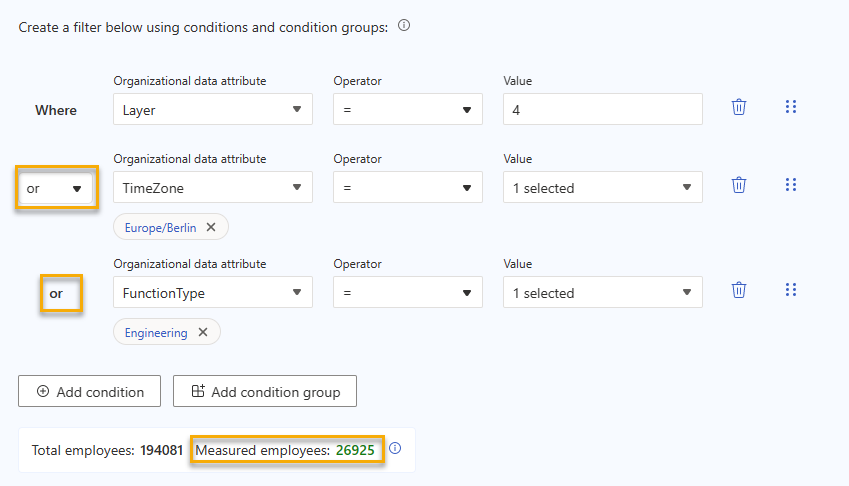
Lorsque vous utilisez « ou » dans une instruction de condition individuelle (c’est-à-dire, pas un groupe de conditions), toutes les autres instructions de condition individuelles que vous ajoutez doivent également être des instructions « ou ». En d’autres termes, vous ne pouvez pas ajouter une instruction « ou », puis ajouter une instruction « et » en tant qu’autre instruction de condition distincte.
Scénario 2 : création d’un groupe « ou » après une instruction « et »
Toutefois, vous pouvez effectuer les tâches suivantes :
- Ajoutez une instruction de condition « et » individuelle.
- Ajoutez un groupe de conditions après cette instruction « et ».
- Placez une instruction « ou » dans le groupe de conditions.
Par exemple, peut-être souhaitez-vous réellement mesurer :
- Ceux qui ont trois couches de création de rapports au-dessus d’eux, qui :
Sont dans le département d’ingénierie, n’importe où dans le monde
ou
Sont dans le fuseau horaire Europe/Berlin
Dans ce cas, vous devez :
- Ajoutez votre première condition, qui est Layer = 4.
- Sélectionnez la conjonction « et ».
- Ajoutez un groupe de conditions.
- Dans le groupe de conditions :
- Définissez une nouvelle condition, qui est Organisation = Ingénierie.
- Sélectionnez la conjonction « ou ».
- Définissez une nouvelle condition, qui est TimeZone = Europe/Berlin.
Notez que le nombre d’employés mesurés change lorsque nous transformons notre groupe de conditions « et » de la dernière fois en groupe de conditions « ou ».
| Condition # | Conjunction | Statement | Employés mesurés |
|---|---|---|---|
| 1 | - | Couche = 4 | 5015 |
| 2 & 3 | et | Organisation = EngineeringouTimeZone = Europe/Berlin | 523 |
Ce filtre vérifie d’abord si les employés sont de couche 4. Ensuite, il vérifie si les employés sont dans le département d’ingénierie ou dans le fuseau horaire Europe/Berlin.
Scénario 3 : création d’un groupe « et » après une instruction « ou »
Supposons maintenant que vous souhaitez mesurer :
Ceux qui ont trois couches de création de rapports au-dessus d’eux
ou
Ceux qui sont dans le département d’ingénierie et aussi dans le fuseau horaire Europe/Berlin (c’est-à-dire, ingénieurs à Berlin)
Dans ce cas, vous devez :
- Ajoutez votre première condition, qui est Layer = 4.
- Sélectionnez la conjonction « ou ».
- Ajoutez un groupe de conditions.
- Dans le groupe de conditions :
- Définissez une nouvelle condition, qui est Organisation = Ingénierie.
- Sélectionnez la conjonction « et ».
- Définissez une nouvelle condition, qui est TimeZone = Europe/Berlin.
Voici à quoi cela ressemblerait dans une requête :
| Condition # | Conjunction | Statement | Employés mesurés |
|---|---|---|---|
| 1 | - | Couche = 4 | 5015 |
| 2 & 3 | ou | Organization = EngineeringandTimeZone = Europe/Berlin | 6069 |
Ce filtre vérifie d’abord si les employés sont de couche 4. Ensuite, il vérifie si les employés sont dans le département d’ingénierie et dans le fuseau horaire Europe/Berlin.
Utilisation de conditions et de groupes de conditions dans les requêtes de réunion
Les mêmes idées s’appliquent lorsque vous utilisez des filtres dans une requête de réunion. Toutefois, comme nous l’avons mentionné plus haut dans cet article, les attributs que vous allez utiliser proviennent des réunions plutôt que des données organisationnelles. Si vous exécutez un filtre basé sur les participants ou l’organisateur de la réunion, vous sélectionnez également les données organisationnelles pour eux.
Voici un exemple. Supposons que vous vouliez savoir combien de réunions périodiques sont organisées par les services marketing ou commerciaux.
Voici comment configurer les filtres :
- Ajoutez une instruction de condition individuelle. Définissez-la sur Périodique = true.
- Ajoutez un groupe de conditions. Dans le groupe de conditions :
- Ajoutez une condition, qui est Organisation de l’organisateur = Marketing.
- Ajoutez une autre condition, qui est Organisation de l’organisateur = Conception.